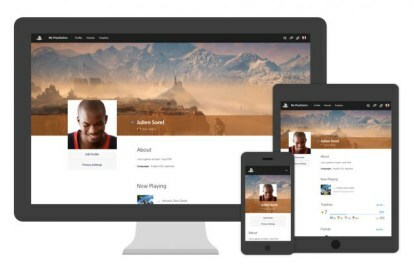
Sony récemment lancé My PlayStation, un nouveau portail social qui vous permet de contrôler et d'afficher votre profil PlayStation, votre liste d'amis, vos messages et vos trophées à partir de navigateurs Web sur les appareils PC, Mac, iOS et Android. Le service vous offre de nombreuses fonctions que vous utilisez déjà sur votre Playstation 4, mais avec la commodité d'une souris et d'un clavier et un design pointu de style Facebook. Si vous souhaitez plus d'informations sur My PlayStation, nous avons un aperçu de ce que vous pouvez faire en utilisant le service et comment le faire.
Comment accéder à Ma PlayStation
Vous pouvez accéder à Ma PlayStation via votre navigateur Web de différentes manières. Le plus simple est simplement de se rendre à mon.playstation.com et connectez-vous à votre profil. Vous pouvez également le trouver via playstation.com. Sur le site, vous verrez un bouton « Ma PlayStation » à côté du bouton de connexion (ou votre photo de profil PlayStation si vous êtes déjà connecté).
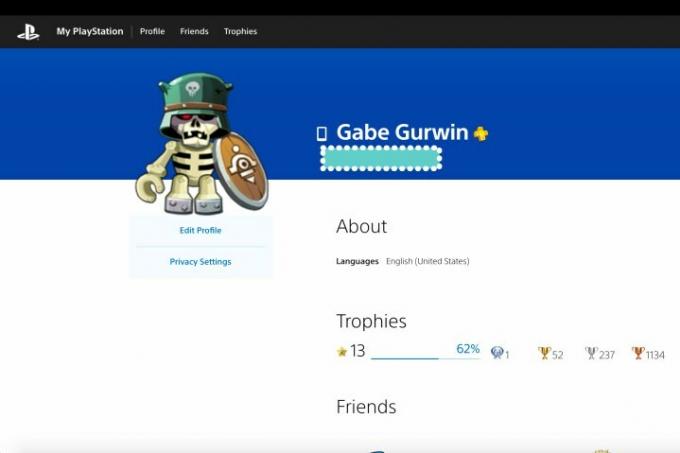
À partir de là, vous verrez votre page de profil, comme indiqué ci-dessus (moins le tampon recouvrant votre nom d'utilisateur), avec votre niveau de trophée et votre liste d'amis. Il y a des onglets juste en dessous de votre photo de profil qui peuvent être utilisés pour modifier votre profil ou ajuster vos paramètres de confidentialité.
En rapport
- Les meilleurs jeux sur PlayStation Plus, Extra et Premium
- PlayStation Showcase 2023: comment regarder et à quoi s’attendre
- PlayStation dévoile de nouvelles fonctionnalités et interface utilisateur pour son contrôleur d'accès PS5
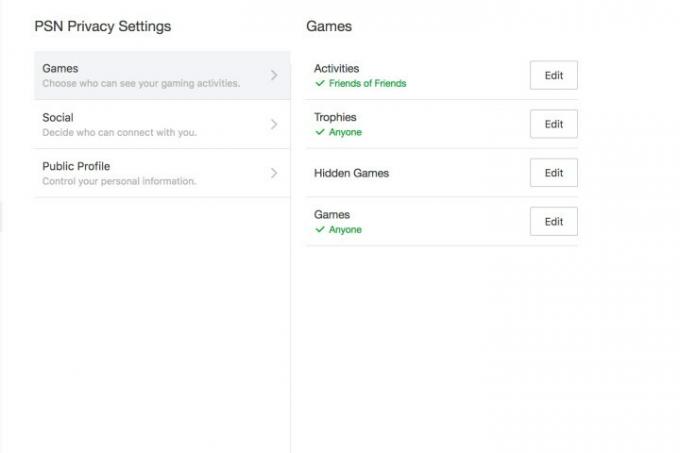
Vous pouvez cliquer sur ces onglets pour définir qui voit vos jeux, ce qui est inclus dans votre profil public et qui est autorisé à vous contacter sur le PlayStation Network. Notez que ces options vous mèneront au site PlayStation pour confirmer ces modifications.
Vidéos recommandées
Comment utiliser Ma PlayStation
Il existe plusieurs composants différents de My PlayStation, qui sont tous visibles dans le menu horizontal en haut de votre écran. À côté de « profil », qui vous amène à votre page de destination, vous verrez « amis ». Sélectionnez ceci pour être dirigé vers un page montrant tous vos amis, avec ceux en ligne en haut et avec un petit cercle bleu à côté de leur nom. Cliquez sur « Gérer les demandes » et vous verrez une deuxième page, qui répertorie toutes vos demandes d'amis entrantes et sortantes auprès d'autres joueurs. Tous les joueurs que vous avez bloqués seront également répertoriés sur la page « Gérer les demandes » en bas.

À côté de l’onglet « amis » se trouve l’onglet « trophées ». Sélectionnez cette option pour accéder à la page dédiée aux trophées, qui répertoriera votre niveau de trophée et le nombre de trophées individuels en haut, suivis des jeux auxquels vous avez joué dans l'ordre chronologique inverse. La sélection d'un jeu individuel dans la liste vous amènera à la page des trophées individuels de ce jeu, qui affichera votre décompte et votre pourcentage pour ce jeu, ainsi que les trophées individuels que vous avez remportés. gagné. Malheureusement, il n'existe aucun moyen de trier les trophées selon le jour où ils ont été gagnés ou selon leur rareté, mais cliquer sur un trophée vous montrera toutes ses exigences.
1 de 2
Vous disposez également de quelques autres fonctionnalités disponibles en un coup d’œil sur My PlayStation. Dans le coin supérieur droit de chaque page, trois icônes se trouvent à côté de votre photo de profil. Le premier, un « i » à l’intérieur d’une bulle, affichera toutes les notifications en attente que vous avez, y compris les messages de PlayStation elle-même. La seconde, deux bulles, affichera vos messages. Cliquez simplement dessus et vous obtiendrez un menu déroulant qui vous permettra d'écrire directement à vos amis. À côté de la zone de saisie de texte, vous verrez également un visage souriant, qui peut être utilisé pour envoyer des images présélectionnées. Le trombone à côté du visage souriant peut être utilisé pour envoyer des pièces jointes depuis votre ordinateur.
À droite de l’icône des messages se trouve l’icône des amis. Cliquez simplement dessus pour voir rapidement lesquels de vos amis sont en ligne, ainsi que les jeux auxquels ils jouent. En cliquant sur les points de suspension situés à côté de leur nom, vous aurez la possibilité de demander leur vrai nom, de leur envoyer un message, de les signaler, de les supprimer de votre liste d'amis ou de les bloquer. En cliquant sur « Tout afficher », situé au bas du menu déroulant, vous reviendrez à la page principale « Amis ».

Une note sur la version mobile
Presque toutes les fonctionnalités disponibles sur la version de bureau de My PlayStation sont également disponibles sur le site Web mobile, mais elles sont organisées un peu différemment. Au lieu d’avoir toutes les sections disponibles via un menu horizontal, elles se trouvent dans un menu déroulant. Il n'y a pas non plus d'option « messages » dédiée, mais vous pouvez toujours envoyer un message à vos amis en les sélectionnant individuellement et en cliquant sur « envoyer un message » sur leur profil. Malheureusement, cette option ne vous permet pas d’envoyer des images amusantes.

Plus à venir…
La version de My PlayStation dont nous disposons aujourd'hui est toujours en cours de développement. Sony dit plus de fonctionnalités viendra à l’avenir, et nous continuerons de mettre à jour ce guide avec plus d’informations sur ces nouvelles fonctionnalités au fur et à mesure de leur arrivée.
Recommandations des rédacteurs
- Cette astuce garantit que vous n'obtiendrez des robots que dans chaque match Fortnite
- PlayStation se lance dans le jeu portable en streaming avec Project Q
- La manette PlayStation Backbone obtient une version Android avant le PlayStation Showcase
- La nouvelle mise à jour gratuite de God of War Ragnarok est plus importante que prévu
- PS4 contre PS5
Améliorez votre style de vieDigital Trends aide les lecteurs à garder un œil sur le monde en évolution rapide de la technologie avec toutes les dernières nouvelles, des critiques de produits amusantes, des éditoriaux perspicaces et des aperçus uniques.


